編輯:更多教程
基於相同的制造商和相同的操作系統,不同的手機基本都會有同樣的功能。下面小編就來介紹一下搭載“冰淇淋三明治”系統的三星Galaxy SIII i9300的30個使用技巧。希望可以幫助新入手的高帥富們能更快的駕馭Galaxy SIII。

一、查看出廠日期的辦法
第1步:手機裡面輸入*#197328640#
第2步:選擇第2個英文選項VERSION INFO進入
第3步:選擇HW VERSION
第4步:選擇READ CAL DATE
二、手電筒功能怎麼開啟?
進入所用應用程序界面-->頂部選擇“小組件”標簽-->找到“輔助光”插件-->將“輔助光”插件放到桌面上-->回桌面使用
三、如何設置對方接聽電話後手機震動(以及各種通話設置)
網上一些教程都是復制之前的方法,貌似9300與之不同,具體如下:
進入“手機”(也就是撥號頁面)-->按“菜單”鍵(也就是機身最下面最左邊的觸摸按鍵)-->通話設定(至此就可以進行一些通話設定,包括呼叫轉移、來電顯示等)-->“來電提示”-->“通話震動”-->勾選“應答震動”(即開起對方接通後手機震動,當然這裡也可以設置通話結束震動)
四、如何通過電腦鏈接手機
根據自己經驗,通過電腦鏈接到手機的方式有很多種。最方便快捷的辦法是通過豌豆夾、91手機助手進行鏈接,這類軟件提供的完善的功能,鏈接方面也有多種方式選擇,可以通過WIFI鏈接,也可以通過數據線鏈接,通過數據線鏈接會自動檢測手機是否安裝USB驅動並下載安裝驅動(如果安裝不成功,請點擊這裡下載驅動,安裝完成驅動後請重啟電腦)。至於三星KIES,這個工具實用性不強,安裝了也是提示各種失敗,這裡就不提了,當然安裝KIES的前提就是要有.net framework4.0才行。
五、三星i9300發送不了短信解決辦法
其實三星i9300不能發短信很可能和手機本身沒有太大的關系,最有可能的是用戶將三星i9300短信中心的號碼修改了,修改之後就會使得三星i9300不能發送短信了。對此用戶只需要到當地的手機運營商資訊本地短信中心的號碼,然後重新設置中心號碼。這樣三星i9300不能發短信怎麼辦的問題就解除了。還有一種可能就是檢查您的手機有沒有欠費,欠費狀態下的三星i9300也是發送不了短信的。

六、大陸行沒谷歌套件依然可以同步GMAIL聯系人
進入賬戶與同步,添加一個MICROSOFT EXCHANGE服務,輸入您的GMAIL郵箱(谷歌賬戶),賬戶也是您的GMAIL郵箱全稱,輸入密碼,點擊下一步,它會提示你無法檢測到服務器地址,。請手動填寫m.google.com。保存退出同步就會開始了。
七、讓你的9300也可以開啟USB大容量存儲模式的軟件
點擊下載軟件: SGS3_Easy_UMS_csun72.apk-(文件大小:15 KB)
八、大陸行貨i9300內置QQ閃退解決辦法
系統設置,應用程序管理器,看看【已下載】有沒有手機QQ,沒有的話看【全部】,找到內置的手機QQ,點開內置的手機QQ,一個按鈕叫做【卸載更新】,然後問題解決。應該是菜市場自己更新了一個4.0不兼容的QQ進來,導致的閃退問題。
如果您不需要這個程序了,想刪掉他,也可以繼續點【關閉】。它就不會再出現在程序列表了。您可以用這個辦法關閉精簡其他垃圾程序,即使沒有root同樣有效。
九、解決刷完機之後不能連接 WIFI的問題
安裝個Re管理器
在system/etc目錄下找nv-4***兩個文件
依次長按-用文本編輯方式打開-找到 macaddr=00:11:22:33:44:55〖可能有兩行 macaddr,不過不用管帶#的〗
剩下的就不必教了吧?直接改成和上面帶#的一樣的地址,重啟,ok能連了
這是給mac地址變成112233445566的用的
十、解決播放器亂碼問題
1.系統設置-》應用程序-》管理應用程序-》所有應用程序-》媒體存儲》執行“清除數據”
2.重啟系統,打開音樂播放器,等待媒體存儲數據庫的重構
#p#副標題#e#

十一、浏覽器“快速控制”
啟用浏覽器的“快速控制”功能後,浏覽器頂部的網址會消息,只要點擊畫面邊緣,就會出現半圓形選項單,用來操作網頁。這樣,就為我們提供給了更大的頁面顯示空間。
十二、應用程序長按卸載
你可以按住程序列表中的某個應用程序並將其拖動到主屏上,然後屏幕上方會跳出一些列選項菜單。其實,你可以在“應用程序信息”窗口查看每個應用程序占有的內存,或者卸載它們。
十三、Android屏保程序
要激活屏保功能,只需在“關於屏幕”頁面,選定“Android版本選項卡”即可,你會看到飛行的Android機器人出現在屏幕上。
十四、倒置渲染保存你的眼睛
倒置渲染就是,讓頁面變成黑色而文本變成白色的方法。這樣不僅能夠節電,還能夠保護眼睛少受傷害。
十五、短信拒絕來電
讓你正在微薄上發帖或做什麼時,突然來了個電話,你不得不中止現在的操作,讓人十分惱火。Amdroid4.0具備一個用短信拒絕來電功能,技能讓你繼續現在手頭的操作,又能禮貌不傷和氣的拒絕接聽電話。
六、取消自動安裝應用程序圖標
ICS操作系統有這樣一個功能,當你安裝了一個應用程序後,該應用程序的快捷方式就自動添加到Home屏幕上。但如果你不想自己的主屏上充斥著各種快捷圖標,你可以在應用程序“設置”中,勾選掉“自動添加快捷方式”。
十七、通知窗口中的設置快捷鍵
在系統的通知窗口,有一個設置圖標,這圖標並不僅僅是擺設。這是連接到你手機或平板設置界面的快捷鍵。
十八、手動關閉應用程序
在“近期應用程序任務菜單”中,你可以快速關閉經常使用的應用程序。長按“最近使用的應用程序”選項,你會進入應用程序信息頁面,在那裡,你可以馬上關閉它們。
十九、解除鎖屏
如果你不喜歡Android4.0的鎖屏功能,通過以下步驟,當您按下電源按鈕時,手機就可馬上啟動。選擇“安全”>“屏幕鎖定”>“無”即可。
二十、在被告席上的文件夾
Android的新的文件夾中形成正式的愛情是死容易結合程序快捷方式和文件夾,只需一個圖標拖到另一個上面。你可以使這些群體的應用程序更容易訪問,通過ICS的浮船塢拖到一個文件夾,這意味著每個吱吱作響的主屏幕上可以擠棧更多的內容。
二十一、拍攝錄像時拍照
搭載Android4.0的i9300拍照應用中,帶有一個在錄制短片時拍攝靜止照片的功能。只需在拍攝中點擊屏幕,照片就將被保存到手機的圖片文件夾中。
二十二、手機設置
Android4.0“冰淇淋三明治”系統的“開發人員”選項中隱藏了不少不錯的功能。多數智能手機用戶不只是為了打電話或發短信,如果你想讓手機運行速度變得更快,或至少看起來有所不同,比如滾動和菜單縮放窗口,在“開發人員”裡,有許多可以設置的地方。
二十三、三星i9300截屏
截屏功能終於出現在Android4.0中。在三星i9300截屏,通過按住電源按鈕和音量下降開關啟動截屏功能。
二十四、長按“...”圖標虛線
在Android4.0鍵盤上打字時,“...”圖標下方會出現一些輸入建議,用手指長按住圖標,會跳出一個更大的輸入建議窗口,幫助你更快的輸入。
二十五、添加面部解鎖圖片
Android ICS擁有面部解鎖功能,就比如在使用i9300智能手機時,將面孔對准前置攝像頭,就能解開手機鎖定。實際上,Android4.0的面部解鎖軟件可以儲存除用戶意外的多張面孔圖像,只需在用戶列表中添加照片即可。你可以將值得信賴的好友或家人也加入面部解鎖中。
二十六、GPU加速
在“開發人員”選項卡裡,有一個用於硬件加速的“Force On”開關,勾選後能提高任何應用程序的性能。
二十七、更多標點符號
用手指長按住Android4.0的鍵盤句號,會跳出額外的標點符號框,其中包含少見的+/;/""等標點符號。
二十八、壁紙設置
用手機上網時,發現一張漂亮的照片想設為手機壁紙,現在,你無須先把照片保存到手機,然後在手機設置中完成這一系列步驟,你只需長按該圖片,系統就會自動將它設備壁紙了。
二十九、限制後台進程
ICS操作系統開發區域有“限制後台進程”選項,你可以通過使用它,來禁止你的智能手機或平板儲存過多的應用程序,但開啟這一模式是否有利於提高電池續航時間就不得而知了。
三十、快速訪問通知
Android4.0相較之前的Android操作系統,有一個簡單卻巨大的變化,即在鎖屏狀態下可直接訪問“通知”窗口。按下電源按鈕,用手指點觸“通知”區域,就可滾動閱讀最新消息。但是,這也意味著任何人都能訪問你的電子郵件等消息,所以使用時還是要小心。
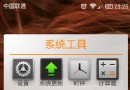 小米手機桌面應用圖標不見了怎麼辦
小米手機桌面應用圖標不見了怎麼辦
操作步驟如下: 1、點系統設置 2、點應用程序 3、點MIUI啟動器 4、點清除數據 重新啟動手機,系統文件圖標找回此方法實用所有類似情況。 第一步 第二步
 谷歌的Android@Home還有希望嗎
谷歌的Android@Home還有希望嗎
兩年前,谷歌的高級副總裁維克·岡多特拉在公司2011年度I/O開發者會議上作基調演說,那天的重大驚喜之一就是Android@Home的發布,
 三星i9001的拍照效果怎麼樣?
三星i9001的拍照效果怎麼樣?
三星i9001是三星i9000的升級版,根據目前的資料來看,三星i9001的攝像頭跟三星i9000的攝像頭應該是一樣的,沒什麼區別,所以成像素質應該都是一致的,從照片樣張
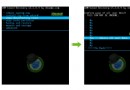 刷機精靈聯想A68E刷機教程
刷機精靈聯想A68E刷機教程
相關下載 • 刷機工具包 下載ROM • 點擊進入 ROM之家 下載您喜歡的 ROM • 下載好後,不用解壓,直接將